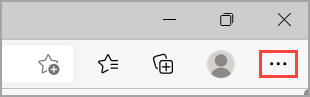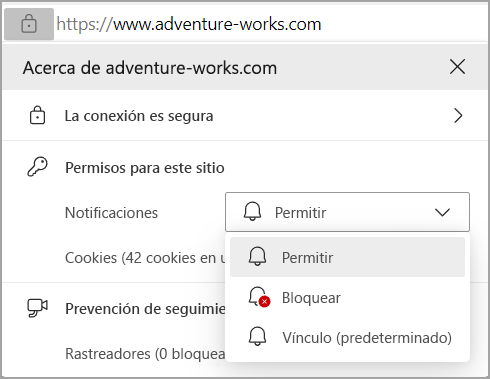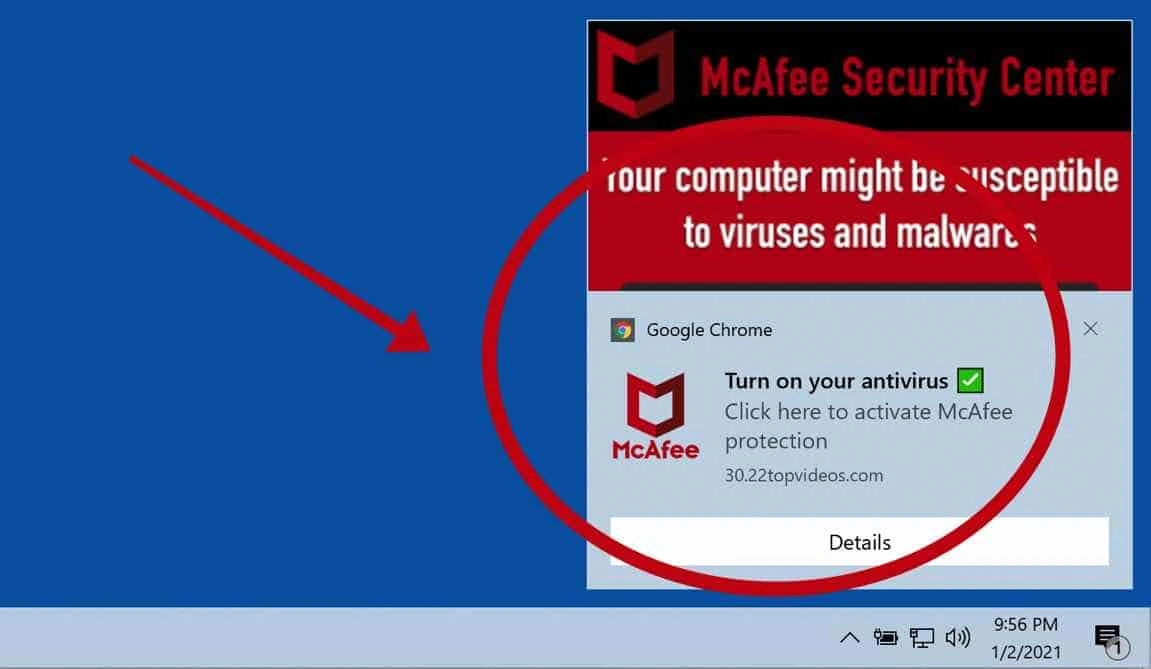Cuando visitamos una web, muchas veces nos aparece un mensaje en el que se nos pregunta si queremos recibir notificaciones de la página a través del navegador. Estos avisos pueden tener muchas finalidades. Por ejemplo, nos pueden servir para recibir notificaciones sobre nuevas publicaciones, sobre determinados eventos… e incluso para transmitir mensajes de forma masiva que buscan una finalidad. Como engañar a los usuarios sobre falso virus.
Desactivar las notificaciones de webs
De manera predeterminada, Chrome te alerta cada vez que un sitio web, una app o una extensión desea enviarte notificaciones. Sin embargo, puedes cambiar esta configuración en cualquier momento. Para ello, haz lo siguiente:
Cuando navegas por sitios con notificaciones intrusivas o engañosas, Chrome bloquea automáticamente las notificaciones y te recomienda que las sigas bloqueando.
Si estás navegando en el modo Incógnito, no recibirás ninguna notificación.
Cambia la configuración de permisos para todos los sitios (Chrome)
- En la computadora, abre Chrome Chrome.
- En la esquina superior derecha, haz clic en Más y, luego, Configuración.
- Haz clic en Privacidad y seguridad y, luego, Configuración de sitios y, luego, Notificaciones.
- Selecciona la opción que deseas como tu configuración predeterminada.
- Bloquea un sitio:
- Junto a «No pueden enviar notificaciones», haz clic en Agregar.
- Ingresa la dirección web del sitio.
- Haz clic en Agregar.
- Permitir un sitio:
- Junto a «Pueden enviar notificaciones», haz clic en Agregar.
- Ingresa la dirección web del sitio.
- Haz clic en Agregar.
- Permitir mensajes de notificación más discretos (bloquear las notificaciones emergentes para evitar interrupciones):
- Permite que los sitios soliciten enviar notificaciones.
- Haz clic en Usar un tipo de aviso más discreto (bloquear las notificaciones emergentes para evitar interrupciones). No recibirás notificaciones después de ignorar varias notificaciones de un sitio o si otros usuarios normalmente no permiten las notificaciones de un sitio.
- Bloquea un sitio:
Administrar notificaciones de sitios web en Microsoft Edge
Las notificaciones de sitios web aparecen en la esquina inferior derecha de la pantalla y también se muestran en el Centro de notificaciones. Cuando las notificaciones están activadas para un sitio web, seguirán apareciendo incluso al cerrar Microsoft Edge.
Quitar o bloquear notificaciones en la configuración de Edge
- En Edge, ve a Configuración y más en la esquina superior derecha de la ventana del explorador.

- Selecciona Configuración > Cookies y permisos de sitio y selecciona Notificaciones. En Permitir, encontrarás una lista de sitios web que actualmente te envían notificaciones.
- Selecciona los tres puntos situados junto al sitio web desde el que quieres dejar de recibir notificaciones y selecciona Quitar o Bloquear.

- Al seleccionar Bloquear , el sitio web dejará de enviarte notificaciones.
- Al seleccionar Quitar , también se detienen las notificaciones, pero si visitas este sitio web en el futuro, el sitio te preguntará si quieres permitir de nuevo las notificaciones.
Gestionar notificaciones desde la barra de direcciones del explorador
Para comprobar o gestionar las notificaciones al visitar un sitio web al que ya te has suscrito, sigue estos pasos:
- Selecciona Ver información del sitio a la izquierda de la barra de direcciones.
- En Permisos para este sitio > Notificaciones, elige Bloquear en el menú desplegable.

Te puede Interesar